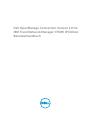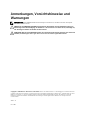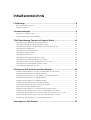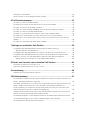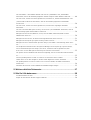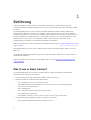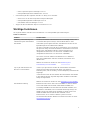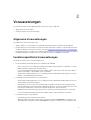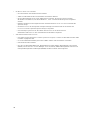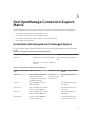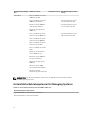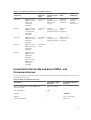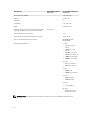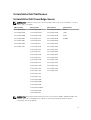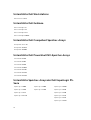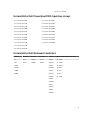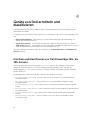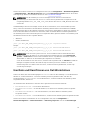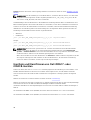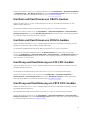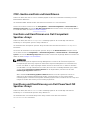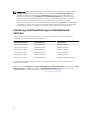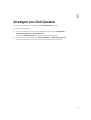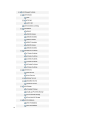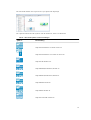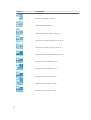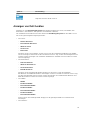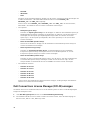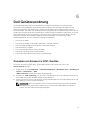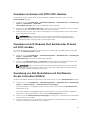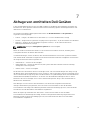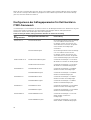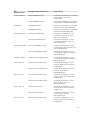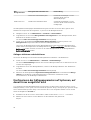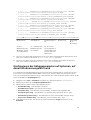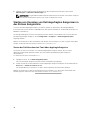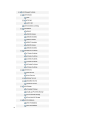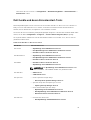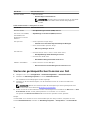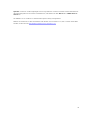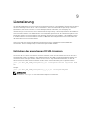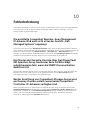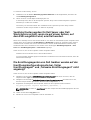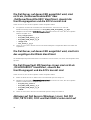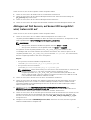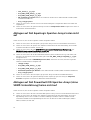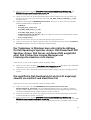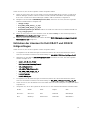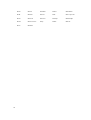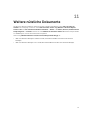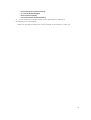Dell OpenManage Connection 2.0 for IBM Tivoli Network Manager IP Edition Benutzerhandbuch
- Typ
- Benutzerhandbuch

Dell OpenManage Connection Version 1.0 für
IBM Tivoli Network Manager (ITNM) IP Edition
Benutzerhandbuch

Anmerkungen, Vorsichtshinweise und
Warnungen
ANMERKUNG: Eine ANMERKUNG liefert wichtige Informationen, mit denen Sie den Computer
besser einsetzen können.
VORSICHT: Ein VORSICHTSHINWEIS macht darauf aufmerksam, dass bei Nichtbefolgung von
Anweisungen eine Beschädigung der Hardware oder ein Verlust von Daten droht, und zeigt auf,
wie derartige Probleme vermieden werden können.
WARNUNG: Durch eine WARNUNG werden Sie auf Gefahrenquellen hingewiesen, die materielle
Schäden, Verletzungen oder sogar den Tod von Personen zur Folge haben können.
Copyright © 2015 Dell Inc. Alle Rechte vorbehalten. Dieses Produkt ist durch US-amerikanische und internationale
Urheberrechtsgesetze und nach sonstigen Rechten an geistigem Eigentum geschützt. Dell
™
und das Dell Logo sind
Marken von Dell Inc. in den Vereinigten Staaten und/oder anderen Geltungsbereichen. Alle anderen in diesem
Dokument genannten Marken und Handelsbezeichnungen sind möglicherweise Marken der entsprechenden
Unternehmen.
2014 - 12
Rev. A01

Inhaltsverzeichnis
1 Einführung..............................................................................................................6
Was ist neu in dieser Version?...............................................................................................................6
Wichtige Funktionen..............................................................................................................................7
2 Voraussetzungen.................................................................................................. 9
Allgemeine Voraussetzungen............................................................................................................... 9
Funktionsspezifische Voraussetzungen............................................................................................... 9
3 Dell OpenManage Connection Support-Matrix............................................11
Unterstützte Betriebssysteme für Managed Systems.........................................................................11
Unterstützte Betriebssysteme für Managing Systems........................................................................12
Unterstützte Dell Geräte und deren OMSA- und Firmwareversionen.............................................. 13
Unterstützte Dell Plattformen............................................................................................................. 15
Unterstützte Dell PowerEdge-Server..................................................................................................15
Unterstützte Dell Workstations...........................................................................................................16
Unterstützte Dell Gehäuse..................................................................................................................16
Unterstützte Dell Compellent Speicher-Arrays..................................................................................16
Unterstützte Dell PowerVault NX-Speicher-Arrays........................................................................... 16
Unterstützte Speicher-Arrays der Dell EqualLogic PS-Serie............................................................. 16
Unterstützte Dell PowerVault MD-Speicher-Arrays ..........................................................................17
Unterstützte Dell Netzwerk-Switches................................................................................................ 17
4 Geräte von Dell ermitteln und klassifizieren.................................................18
Ermitteln und Klassifizieren von Dell PowerEdge 10G- bis 13G-Servern......................................... 18
Ermitteln und Klassifizieren von Dell Workstations............................................................................19
Ermitteln und Klassifizieren von Dell iDRAC7- oder iDRAC8-Geräten.............................................20
Ermitteln und Klassifizieren von DRAC5-Geräten..............................................................................21
Ermitteln und Klassifizieren von iDRAC6-Geräten.............................................................................21
Ermittlung und Klassifizierung von FX2 CMC-Geräten......................................................................21
Ermittlung und Klassifizierung von VRTX CMC-Geräten...................................................................21
CMC-Geräte ermitteln und klassifizieren...........................................................................................22
Ermitteln und Klassifizieren von Dell Compellent Speicher-Arrays..................................................22
Ermittlung und Klassifizierung von Dell PowerVault NX Speicher-Arrays........................................ 22
Ermittlung und Klassifizierung von Speicher-Arrays der Dell EqualLogic PS-Serie......................... 23
Ermittlung und Klassifizierung von Dell PowerVault MD Speicher-Arrays....................................... 23
Ermittlung und Klassifizierung von Dell Netzwerk-Switches............................................................24
5 Anzeigen von Dell Geräten .............................................................................. 25

Anzeigen von Dell Geräten.................................................................................................................29
Dell Connections License Manager (DCLM) anzeigen......................................................................30
6 Dell Gerätezuordnung....................................................................................... 31
Zuordnen von Servern zu CMC-Geräten........................................................................................... 31
Zuordnung von Servern mit Dell Remote Access Controllern (DRACs)...........................................32
Zuordnen von Servern zu FX2 CMC-Systemen.................................................................................32
Zuordnen von Dell PowerEdge FM120x4-Server-Modulen mit FX2 CMC-Geräten........................32
Zuordnen von Servern mit VRTX CMC-Geräten................................................................................33
Zuordnen von E/A-Modulen (Dell Switches der M-Serie) mit CMC-Geräten..................................33
Zuordnung von Dell Workstations mit Dell Remote Access Controllern (DRACs).......................... 33
Zuordnung von Dell PowerVault NX-Speicher-Arrays mit Dell Remote Access Controllern
(DRACs)................................................................................................................................................34
Zuordnen von Dell EquallLogic Blade-Array mit CMC......................................................................34
7 Abfrage von ermittelten Dell Geräten.............................................................35
Konfigurieren der Abfrageparameter für Dell Geräte im ITNM-Framework.................................... 36
Abfragen aktivieren und deaktivieren...........................................................................................38
Konfigurieren der Abfrageparameter auf Systemen, auf denen Linux ausgeführt wird...................38
Konfigurieren der Abfrageparameter auf Systemen, auf denen Windows ausgeführt wird............ 39
Starten von Konsolen von Dell abgefragten Ereignissen in der Aktiven Ereignisliste...................... 40
Starten der Dell Konsolenstart-Tools über abgefragte Ereignisse..............................................40
8 Starten von Konsolen von ermittelten Dell Geräten....................................41
Dell Geräte und deren Konsolenstart-Tools......................................................................................43
Starten der gerätespezifischen Konsolen von Dell............................................................................44
9 Lizenzierung........................................................................................................46
Entziehen der erworbenen DCLM-Lizenzen.....................................................................................46
10 Fehlerbehebung ...............................................................................................47
Die ermittelte Compellent Speicher-Array Management IP-Adresse IPv6 wird nicht unter der
Ansicht „Dell Managed Systems“ angezeigt....................................................................................... 47
Das Starten der Garantie-Konsole über Dell PowerVault MD Speicher-Array-Geräte der Serie
34/38 schlägt möglicherweise fehl, wenn die SNMP-Kommunikation deaktiviert ist..................... 47
Bei der Ermittlung von Compellent-Storage-Arrays wird ein Dummy-Knoten erstellt, wenn
beide Compellent-Controller-IP-Adressen verfügbar sind. .............................................................47
Veraltete Knoten werden für Dell Server oder Dell Workstations erstellt, wenn sie auf einem
System, auf dem ESXi ausgeführt wird, ermittelt werden. ............................................................... 48
Die Ermittlungsagenten von Dell Geräten werden auf der Ermittlungskonfigurationsseite bei
„Voller Ermittlungsagent“ und „Teilweise Ermittlungsagent“ nicht angezeigt................................. 48
Die ermittelten Dell Geräte sind nicht klassifiziert.............................................................................49

Die Dell iDRAC7- oder iDRAC8-Geräte sind nicht als „DelliDRAC7“ oder „DelliDRAC8“
klassifiziert, obwohl die Ermittlungsagenten und die entsprechenden AOCs korrekt sind.............49
Die Dell Server, auf denen ESXi ausgeführt wird, sind nicht als „DellServerModularESXi“ oder
„DellServerMonolithicESXi“ klassifiziert, obwohl die Ermittlungsagenten und die AOCs
korrekt sind..........................................................................................................................................50
Die Dell Server, auf denen ESXi ausgeführt wird, sind trotz des ungültigen Zertifikats
klassifiziert........................................................................................................................................... 50
Die Dell PowerVault MD Speicher-Arrays sind nicht als „DELLMDARRAY“ klassifiziert, obwohl
der Ermittlungsagent und die AOCs korrekt sind..............................................................................50
Abfragen auf Dell Servern (Windows, Linux), Dell FX2 CMC, VRTX CMC, CMC und Dell
DRACs treten nicht auf....................................................................................................................... 50
Abfragen auf Dell Servern, auf denen ESXi ausgeführt wird, treten nicht auf...................................51
Abfragen auf Dell EqualLogic Speicher-Arrays treten nicht auf........................................................52
Abfragen auf Dell PowerVault MD-Speicher-Arrays (ohne SNMP-Unterstützung) treten nicht
auf........................................................................................................................................................ 52
Der Taskplaner in Windows kann die zyklische Abfrage für Dell EqualLogic Speicher-Arrays,
Dell PowerVault MD Speicher-Arrays, Dell Server, auf denen ESXi ausgeführt wird, Dell
Connection License Manager und Lizenzsynchronisation nicht starten..........................................53
Die spezifische Dell Geräteansicht wird nicht angezeigt, obwohl sie ermittelt und klassifiziert
ist..........................................................................................................................................................53
Der Dell gerätespezifische Punkt-zu-Punkt-Konsolenstart ist nicht sichtbar..................................54
Starten der Konsole über Ereignisse, die durch AEL abgerufen wurden, fehlerhaft........................ 54
Die gerätespezifische Punkt-zu-Punkt-Konsole für Dell Geräte, die SNMP unterstützen,
startet nicht......................................................................................................................................... 54
Entziehen der Lizenzen für Dell iDRAC7 und iDRAC8 fehlgeschlagen............................................ 55
11 Weitere nützliche Dokumente....................................................................... 57
12 Wie Sie Hilfe bekommen................................................................................. 58
Kontaktaufnahme mit Dell..................................................................................................................58
Zugriff auf Dokumente der Dell Support-Website............................................................................ 58

1
Einführung
In diesem Handbuch erhalten Sie die erforderlichen Informationen für die Überwachung und
Fehlerbehebung der Dell OpenManage Connection Version 2.0 für IBM Tivoli Network Manager (ITNM)
IP-Edition.
Die Dell OpenManage Connection für IBM Tivoli Network Manager (ITNM) IP Edition aktiviert die
Überwachung folgender Produkte: Dell PowerEdge-Server, Dell Remote Access Controller (DRACs),
Integrated Dell Remote Access Controller (iDRACs), Dell Workstations, Dell Gehäuse, Dell Speicher und
Dell Netzwerkgeräte in Umgebungen, die von der ITNM IP Edition Konsole verwaltet werden. Es wird
außerdem der Konsolenstart von Dell Geräten und Dell Hilfsprogrammen unterstützt, um die
Fehlerbehebung, Konfiguration und Verwaltungsaufgaben auszuführen.
Weitere Informationen zu den unterstützten Dell Geräten finden Sie in der Dell OpenManage Connection
Support-Matrix.
Dell OpenManage Connection Version 2.0 für ITNM IP-Edition unterstützt ITNM IP Edition 3.9 und IP
Edition 4.1.
Die in diesem Handbuch erwähnten Dell Precision Rack-Workstations beziehen sich auf Dell Precision
R7910 Rack-Workstations.
Weitere Informationen zum Zugriff auf Dokumente finden Sie unter Zugriff auf Dokumente der Dell
Support-Website.
Was ist neu in dieser Version?
Die Dell OpenManage Connection Version 2.0 für IBM Tivoli Network Manager verfügt über die
folgenden neuen Funktionen und Support:
• Support für IBM Tivoli Network Manager (ITNM) IP-Edition Version 4.1
• Warnungen über die folgenden Geräte überwachen:
– Dell PowerEdge-Server der 13. Generation (13G)
– Dell iDRAC8-Geräte unter Verwendung von Dell Connections License Manager (DCLM)
– Dell Precision Rack-Workstations
– Dell PowerEdge FX2
– Dell PowerVault-Speicher-Arrays der Serie MD 34/38
– Dell Compellent Storage Arrays
– Dell Netzwerk-Switches (S Serie, M-Serie, Z Serie, C Serie, N-Serie und W-Serie)
• Unterstützung für die folgenden Dell One-to-One-Konsolenstarts:
– Dell FX2 Chassis Management Controller (CMC)-Konsole
6

– Dell Compellent Speicher-Manager-Konsole
– Dell OpenManage Switch Administrator-Konsole
• Unterstützung für die folgenden Dell One-to-Many-Konsolenstarts:
– Client-Konsole des Dell Compellent Enterprise Managers
– Dell OpenManage Network Manager-Konsole
– Dell AirWave Platform Manager-Konsole
• Support für die Dell Garantie-Report-Informationen-Tools
Wichtige Funktionen
Die folgende Tabelle führt die Schlüsselfunktionen von Dell OpenManage-Verbindung auf
Tabelle 1. Funktionen
Funktion Funktionalität
Ermittlung, Klassifizierung und
Überwachung der unterstützten
Dell Geräte
Ermittelt, klassifiziert und überwacht Dell PowerEdge-Server, Dell
PowerVault NX Speicher-Arrays und Dell Workstations unter
Verwendung eines Agent-basierten, bandinternen Modus via Dell
OpenManage Server Administrator (OMSA).
Die Dell PowerEdge-Server ab der 12. Generation, Dell PowerVault
NX Speicher-Arrays und Dell Workstations unterstützen auch einen
Agent-freien, bandexternen Modus unter Verwendung von
Integrated Dell Remote Access Controller 7 (iDRAC7) oder
Integrated Dell Remote Access Controller 8 (iDRAC8).
Sie können auch alle anderen Dell Geräte wie z. B. Gehäuse,
Speicher und Netzwerk-Switches ermitteln, klassifizieren und
überwachen.
Weitere Informationen finden Sie unter Ermittlung und
Klassifizierung von Dell Geräten.
Topologie und hierarchische
Ansicht von Dell Geräten
In der Topologie-Ansicht werden die unterstützten Dell Geräte
räumlich angeordnet, basierend auf ihrem Typ und dem
Betriebssystem, und sie werden je nach Verknüpfung untereinander
angezeigt.
In der hierarchischen Ansicht werden die unterstützten Dell Geräte
in der Reihenfolge der zugrunde liegenden Hardware und Geräte-
Kategorie angeordnet.
Weitere Informationen finden Sie unter Anzeigen von Dell Geräten.
Dell Gerätezuordnung Ordnet Dell 12G-Server oder höher mit DRACs zu, Dell modulare
Server und DRACs mit FX2 CMC, VRTX CMC und CMC, Dell
PowerEdge FM120x4-Servermodule mit FX2 CMC-Geräten, Dell-
Workstations mit DRACs, Dell PowerVault NX Storage-Arrays mit
DRACs, EqualLogic Blade-Array mit CMC, modulare Server und
DRAC mit CMC und Dell E/A-Module mit CMC, um zu
kennzeichnen, wo sich die modularen Systeme in einem
Rechenzentrum befinden. Weitere Informationen finden Sie unter
Dell Gerätezuordnung.
7

Funktion Funktionalität
Überwachung von
Lizenzierungsverfügbarkeit
Regelmäßige Überwachung des Dell Connections License Manager
für Lizenzierungsverfügbarkeit. Weitere Informationen finden Sie
unter Lizenzierung.
Starten der Dell-Konsolen Startet die für Dell Geräte spezifischen One-to-One- oder One-to-
Many-Konsolen und andere Dell Tools für die unterstützten Dell
Geräte, die Sie überwachen, um Fehlerbehebungs-, Konfigurations-
oder Management-Aktivitäten auszuführen. Weitere Informationen
finden Sie unter Starten der gerätespezifischen Konsolen von Dell.
Starten der Dell Connections
License Manager-Konsole
Startet die Dell Connections License Manager-Konsole (DCLM-
Konsole) von DCLM-Ereignissen und iDRAC7- oder iDRAC8-
Geräten; nur anwendbar, wenn Sie die Vorteile des Agent-freien,
bandexternen Server-Managements via iDRACs nutzen möchten.
Starten der Garantie-Report-
Informationen
Startet die Garantie-Report-Informationen für die unterstützten
Dell Geräte.
8

2
Voraussetzungen
Die Voraussetzungen für Dell OpenManage Connections Version 2.0 sind:
• Allgemeine Voraussetzungen
• Funktionsspezifische Voraussetzungen
Allgemeine Voraussetzungen
Die allgemeinen Voraussetzungen sind:
• ITNM IP Edition 3.9 oder ITNM 4.1 sind gemäß den IBM-Richtlinien installiert und konfiguriert.
• Die Ermittlung von Dell Geräten erfolgt unter Verwendung einer IP-Adresse oder dem Bereich einer
IP-Adresse. Weitere Informationen finden Sie unter Ermittlung und Klassifizierung von Dell Geräten.
• Die Überwachung von Ereignissen und Warnungskorrelation für Dell Geräte wird unter Verwendung
der OpenManage Connection Version 2.2 für IBM Tivoli Netcool/OMNIbus unterstützt.
Funktionsspezifische Voraussetzungen
Die funktionsspezifischen Voraussetzungen sind:
• Für die Ermittlung und Klassifizierung von iDRAC7 oder iDRAC8
– Dell Connections License Manager (DCLM) ist installiert und konfiguriert, und die Out-of-Band
(OOB) Überwachungslizenzen sind importiert.
– Es ist eine Netzwerkverbindung zwischen ITNM IP Edition und DCLM sowie zwischen ITNM IP
Edition und iDRAC7- oder iDRAC8-Server vorhanden.
– Simple Network Management Protocol (SNMP) (einfaches Netzwerkverwaltungsprotokoll) ist in
iDRAC7- oder iDRAC8-Geräten aktiviert.
• Zur Ermittlung und Klassifizierung von Dell Geräten
– Simple Network Management Protocol (SNMP) (einfaches Netzwerkverwaltungsprotokoll) ist in
unterstützten Dell Geräten aktiviert.
– WS-MAN ist auf Dell Servern und Dell Workstations aktiviert, auf denen ESXi ausgeführt wird.
– Dell OpenManage Server Administrator (OMSA) für Windows- und Linux-Betriebssysteme ist auf
Dell Servern, Workstations und Dell PowerVault NX Speicher-Arrays installiert.
– OMSA Virtual Install Bundle (VIB) für Dell Server, auf denen ESXi ausgeführt wird, ist installiert.
– Es ist eine Netzwerkverbindung zwischen ITNM IP Edition und Dell Geräten vorhanden.
• Zur Überwachung von Dell Geräten
– Dell Geräte werden ermittelt und klassifiziert.
– Abfragerichtlinien werden in ITNM oder im Planer konfiguriert (Task-Planer bei Systemen, auf
denen Windows ausgeführt wird, und Crontab bei Systemen, auf denen Linux ausgeführt wird).
9

• Für One-to-One-Konsolenstarts
– Die unterstützten Dell Geräte wurden ermittelt.
– SNMP und WS-MAN sind bei unterstützten Dell Geräten aktiviert.
– Remote Management ist für Server Administrator installiert, der auf Dell Servern und Dell
Workstations installiert ist, auf denen Windows-, Linux- und ESXi-Betriebssysteme ausgeführt
werden.
– MDSM ist installiert und konfiguriert für den Start der MDSM-Konsole von Dell PowerVault MD
Speicher-Arrays.
– Die Client-Konsole für Compellent Enterprise Manager ist installiert und für das Starten der
Konsole von Dell Compellent Speicher-Arrays konfiguriert.
– Der Internetproxyserver ist für das Starten der Dell Konsole für den Bericht für
Garantieinformationen von den unterstützten Dell Geräten konfiguriert.
• Zum Starten anderer Dell Konsolen
– Der Zugriff auf das Internet ist von dem System aus möglich, von dem auf den Webclient der ITNM
IP Edition zugegriffen wird.
– Es ist eine Netzwerkverbindung zwischen ITNM IP Edition und Dell Geräten vorhanden.
– Dell Geräte werden ermittelt.
– Die URLs für den OMSA Webserver, OpenManage Essentials (OME), OpenManage Power Center
(OMPC), Dell Connection License Manager-Konsole (DCLM), AirWave Management Platform und
Dell OpenManage Network Manager (OMNM) werden installiert und konfiguriert.
10

3
Dell OpenManage Connection Support-
Matrix
Dell OpenManage Connection Version 2.0 für ITNM IP Edition unterstützt die Dell Geräte, Firmware-
Versionen, OMSA-Versionen und Betriebssysteme, die in den folgenden Abschnitten aufgeführt sind:
• Unterstützte Betriebssysteme für Managed Systems
• Unterstützte Betriebssysteme für Managing Systems
• Unterstützte Dell Geräte und deren OMSA- und Firmwareversionen
• Unterstützte Dell Plattformen
Unterstützte Betriebssysteme für Managed Systems
Die nachfolgende Tabelle zählt die Betriebssysteme auf, die auf den unterstützten Geräten unterstützt
werden:
Tabelle 2. Unterstützte Betriebssysteme für Dell Workstations
Virtualisierungsumgebung Windows Red Hat Enterprise Linux-Server
ESXi 5.5 U2 Windows 8.1 Professional (64-Bit) Red Hat Enterprise Linux 7.0 (64-
Bit)
Windows 7 Professional (32-Bit und
64-Bit)
Tabelle 3. Unterstützte Betriebssysteme für Dell Server
Virtualisierungsumgeb
ung
Windows-Server SUSE Linux-Server Red Hat Enterprise Linux-
Server
ESXi 5.5 U2 Microsoft Windows Server
2012 R2 (Datacenter,
Foundation, Essentials und
Standard-Editionen)
SUSE Linux
Enterprise Server
11 SP3 64-Bit
Red Hat Enterprise Linux
7.0
ESXi 5.5 Microsoft:Windows Server
2012 Essentials
Red Hat Enterprise Linux
6.5 (64-Bit)
ESXi 5.1 U2 Microsoft Windows Essential
Business Server 2008 SP1
Red Hat Enterprise Linux
6.2 64-Bit
ESXi 5.1 U1 Microsoft Windows Essential
Business Server 2008 SP1
Red Hat Enterprise Linux
6.0 (64-Bit)
ESXi 5.0 U3 Windows Server 2008 SP2
(32-Bit und 64-Bit)
Red Hat Enterprise Linux
5.9 (64-Bit und 32-Bit)
11

Virtualisierungsumgeb
ung
Windows-Server SUSE Linux-Server Red Hat Enterprise Linux-
Server
ESXi 5.0 U2 Microsoft Windows Server
2008 R2 (64-Bit)
Microsoft Windows Server
2008 R2 SP1 (64-Bit)
Red Hat Enterprise Linux
5.5 (64-Bit und 32-Bit)
Windows Server 2008 R1
und R2 (HPC-Edition)
Red Hat Enterprise Linux
5.3 (64-Bit und 32-Bit)
Windows Storage Server
2008 SP2
Microsoft Windows Small
Business Server 2008 SP2
Red Hat Enterprise Linux
5.0 (64-Bit und 32-Bit)
Microsoft Windows Small
Business Server 2008 R2
Microsoft Windows Small
Business Server 2011
Microsoft:Windows Server
2012
Windows Small Business
Server 2003 R2 SP2
Windows Server 2003 R2
(32-Bit und 64-Bit)
Windows Storage Server
2003 R2
Windows Server 2003
(Compute Cluster Edition)
Windows Unified
DataStorage Server (64-Bit)
ANMERKUNG: Für die Kommunikation mit Servern, die VMware ESXi verwenden, wird die
Zertifikatsprüfung ignoriert.
Unterstützte Betriebssysteme für Managing Systems
Tabelle 4. Unterstützte Betriebssysteme für ITNM IP Edition 4.1
Red Hat Enterprise Linux-Server
Red Hat Enterprise Linux 6.0-5 64–Bit (Server)
Red Hat Enterprise Linux 5.0 64-Bit (AP)
12

Tabelle 5. Unterstützte Betriebssysteme für ITNM IP Edition 3.9
Virtualisierungs
umgebung
Windows-Server SUSE Linux
Enterprise
Server
Red Hat
Enterprise Linux-
Server
Windows
Client
SUSE Linux
für Desktop
ESXi 5.0 Windows Server
2008 R2 64–Bit
(Enterprise,
Datacenter,
Standard)
SLES 11.0-3
64-Bit
Red Hat
Enterprise Linux
6.0-5 32-Bit
(Server)
Windows 7
64-Bit SP1
(Enterprise)
SUSE Linux
Enterprise
Desktop
11.0-3 64-Bit
ESXi 4.1 Windows Server
2008 R2 64–Bit
SP1 (Enterprise,
Datacenter,
Standard)
SLES 11.0-3
32-Bit
Red Hat
Enterprise Linux
5.0-10 64–Bit (AP)
Windows 7
64–Bit
(Enterprise)
ESXi 4.0 Windows Server
2008 64–Bit SP2
(Enterprise,
Standard)
SLES 10.0-4
64–Bit
Red Hat
Enterprise Linux
5.0-10 32–Bit (AP)
Windows Vista
SP2 64–Bit
(Ultimate)
ESXi 3.5 Windows Server
2008 32–Bit SP2
(Enterprise,
Standard)
SLES 10.0-4
32–Bit
ESX 3.5 Windows Server
2008 64–Bit
(Enterprise,
Standard)
Windows Server
2008 32–Bit
(Enterprise,
Standard)
Unterstützte Dell Geräte und deren OMSA- und
Firmwareversionen
Die folgende Tabelle enthält eine Liste der Dell Geräte und ihrer unterstützten Firmwareversionen für Dell
OpenManage Connection.
Tabelle 6. OMSA- und Firmware-Versionen
Dell-Geräte Unterstützte OMSA-
Versionen
Unterstützte Firmware-
Versionen
Dell PowerEdge Server der 10. (10G) bis 13.
Generation (13G)
8.0.1, 7.4 und 7.3 -
Dell Workstations 8.0.1 -
iDRAC8 - 2.00.00.00
iDRAC7 - 1.57.57 und 1.56.55
Modularer iDRAC6 - 3.6 und 3.5
13

Dell-Geräte Unterstützte OMSA-
Versionen
Unterstützte Firmware-
Versionen
Monolithischer iDRAC6 - 1.97 und 1.96
DRAC5 - 1.6 und 1.5
FX2 CMC - 1.1
VRTX CMC - 1.31 und 1.30
CMC - 4.50 und 4.45
Speicher-Arrays von Dell PowerVault NX der 10.
Generation (10G) bis zur 12. Generation (12G)
7.4 und 7.3 -
Dell Compellent Storage Arrays - 6.5
Speicher-Arrays der Dell EqualLogic PS-Serie - 7.0 und 6.0
Dell PowerVault MD-Speicher-Arrays - 08.10.05.60 und
07.84.53.60
Dell Netzwerk-Switches - S-Serie
• S55 (8.3.5.5 und
8.3.5.3)
• S60 (8.3.3.9 und
8.3.3.8)
• S4810 (9.5 und 9.4)
• S4820T (9.5 und 9.4)
• S5000 (9.1 und 9.0)
• S6000 (9.5 und 9.4)
M-Serie
• MXL (9.5 und 9.4)
• MIOA (9.5 und 9.4)
Z-Serie
• Z9500 (9.2)
• Z9000 (9.5 und 9.4)
C-Serie
• C150 (8.4.6.0)
• C300 (8.4.5.0)
N-Serie
• 6.1 und 6.0.1.3
W-Serie
• Mobility Controller
der W-Serie (6.4)
ANMERKUNG: Dell Workstations beziehen sich auf Dell Precision R7910 Rack Workstations.
14

Unterstützte Dell Plattformen
Unterstützte Dell PowerEdge-Server
ANMERKUNG: Im Namensformat „yxxx“ der PowerEdge-Server steht „y“ für Buchstaben, z. B. M, R
oder T, und „x“ für Zahlen.
yx0x-Systeme yx1x-Systeme yx2x-Systeme yx3x Systeme
PowerEdge M605 PowerEdge R210 PowerEdge FM120x4 R630
PowerEdge M905 PowerEdge R210 II PowerEdge M420 T630
PowerEdge R200 PowerEdge R410 PowerEdge M520 R730
PowerEdge R805 PowerEdge R415 PowerEdge M620 R730XD
PowerEdge R905 PowerEdge R510 PowerEdge M820
PowerEdge T100 PowerEdge R515 PowerEdge R320
PowerEdge T105 PowerEdge R610 PowerEdge R420
PowerEdge R710 PowerEdge R520
PowerEdge R715 PowerEdge R620
PowerEdge R810 PowerEdge R820
PowerEdge R815 PowerEdge R920
PowerEdge R910 PowerEdge S420
PowerEdge T110 PowerEdge S620
PowerEdge T110 II PowerEdge T320
PowerEdge T310 PowerEdge T420
PowerEdge T410 PowerEdge T620
PowerEdge T610
PowerEdge T710
PowerEdge M610
PowerEdge M610x
PowerEdge M710
PowerEdge M710HD
PowerEdge M910
PowerEdge M915
ANMERKUNG: Die entsprechenden Dell Remote Access Controller (DRAC5, iDRAC6, iDRAC7 und
iDRAC8) sind in der vorangegangenen Tabelle als Teil ihrer jeweiligen Generation der Dell
PowerEdge-Server hinzugefügt.
15

Unterstützte Dell Workstations
Dell Precision R7910
Unterstützte Dell Gehäuse
Dell PowerEdge FX2
Dell PowerEdge FX2s
Dell PowerEdge VRTX
Dell PowerEdge M1000e
Unterstützte Dell Compellent Speicher-Arrays
Compellent Series 40
Compellent SC4020
Compellent SC8000
Unterstützte Dell PowerVault NX-Speicher-Arrays
PowerVault NX200
PowerVault NX300
PowerVault NX400
PowerVault NX3000
PowerVault NX3100
PowerVault NX3200
PowerVault NX3300
Unterstützte Speicher-Arrays der Dell EqualLogic PS-
Serie
EqualLogic PS4000 EqualLogic PS5000 EqualLogic PS6000
EqualLogic PS4100 EqualLogic PS5500 EqualLogic PS6010
EqualLogic PS4110 EqualLogic PS6100
EqualLogic PSM4110 EqualLogic PS6110
EqualLogic PS6210
EqualLogic PS6500
16

EqualLogic PS6510
Unterstützte Dell PowerVault MD-Speicher-Arrays
PowerVault MD3200 PowerVault MD3400
PowerVault MD3220i PowerVault MD3420
PowerVault MD3220 PowerVault MD3460
PowerVault MD3200i PowerVault MD3800f
PowerVault MD3260 PowerVault MD3800i
PowerVault MD3260i PowerVault MD3820f
PowerVault MD3600f PowerVault MD3820i
PowerVault MD3600i PowerVault MD3860f
PowerVault MD3620f PowerVault MD3860i
PowerVault MD3620i
PowerVault MD3660f
Unterstützte Dell Netzwerk-Switches
S-Serie M-Serie Z-Serie C-Serie N-Serie W-Serie (Mobility Controller)
S55 MXL Z9500 C150 N2024 W-3200
S60 MIOA Z9000 C300 N2024P W-3400
S4810 N2048 W-3600
S4820T N2048P W-620
S5000 N3024 W-650
S6000 N3024F W-651
N3024P W-7200
N3048
N3048P
N4032
N4032F
N4064
N4064F
17

4
Geräte von Dell ermitteln und
klassifizieren
Dell OpenManage Connection für ITNM IP-Edition erleichtert die Ermittlung und Klassifizierung aller
unterstützter Dell Geräte.
Konfigurieren Sie zum Ermitteln und Klassifizieren von Dell Geräten Folgendes im Tivoli Integrated Portal
(TIP):
• Registerkarte Reichweite – Verwendung von vollem Subnetz mit Maske oder Verwendung von
Subnetz mit Platzhalterzeichen (*)
• Registerkarte Startwert – Verwendung einer direkten IP-Adresse oder einer Subnetz-IP-Adresse
• SNMP-Kennwort Menü – Verwendung von Community Strings für SNMP für SNMP-Version 1, Version
2 und benutzerbasiertem Sicherheitsmodell (USM) für SNMP-Version 3.
Nach der Ermittlung der Geräte werden diese mit Details in der Netzwerkansicht und Netzwerk-Hop-
Ansicht angezeigt.
Ermitteln und Klassifizieren von Dell PowerEdge 10G- bis
13G-Servern
Achten Sie darauf, dass der Ermittlungsagent DellServerSNMP für die Ermittlung von Dell Servern
aktiviert ist, auf denen Windows- und Linux-Betriebssysteme ausgeführt werden, und dass der
Ermittlungsagent
DellServerWsman für Server, auf denen VMware ESXi-Betriebssysteme ausgeführt
werden, aktiviert ist.
Die ermittelten Dell Server sind unter den folgenden Klassennamen klassifiziert:
• DellServerMonolithicLinux – Für monolithische Server, auf denen Linux-Betriebssysteme
ausgeführt werden
• DellServerModularWindows – Für modulare Server, auf denen Windows-Betriebssysteme
ausgeführt werden
• DellServerModularLinux – Für modulare Server, auf denen Linux-Betriebssysteme ausgeführt
werden
• DellServerMonolithicWindows – Für monolithische Server, auf denen Windows-Betriebssysteme
ausgeführt werden
• DellServerModularESXi – Für modulare Server, auf denen ESXi-Betriebssysteme ausgeführt
werden
• DellServerMonolithicESXi – Für monolithische Server, auf denen ESXi-Betriebssysteme
ausgeführt werden
18

Klicken Sie im linken Fenster im Tivoli Integrated Portal (TIP) auf Verfügbarkeit → Netzwerkverfügbarkeit
→ Netzwerkansicht → Dell Managed Systems. Das Fenster Dell Managed Systems wird auf der rechten
Seite angezeigt. Weitere Informationen finden Sie unter Dell Geräte anzeigen.
ANMERKUNG: Für die Ermittlung von Dell PowerEdge Servern und Dell PowerVault NX
Speicherarrays, auf denen die ESXi-Version 5.5 oder höher ausgeführt wird, konfigurieren Sie die
Umgebungsvariable DELL_OMC_ITNM_JAVA_PATH, die die JRE-Version (1.6.0_18 6u18) oder höher
verwendet.
Standardmäßig ist bei Dell PowerEdge-Servern ab der 12. Generation, Dell PowerVault NX-Speicher-
Arrays sowie Dell Workstations die bandinterne Ermittlung aktiviert. Wenn Sie bandinterne und OOO-
Ermittlungsmethoden für diese Geräte verwenden, können diese redundante Informationen erstellen. Sie
können die redundanten Informationen vermeiden, indem Sie die bandinterne Ermittlung deaktivieren.
Die Ermittlung kann unter Verwendung eines konfigurierten Werts gesteuert werden. Die Ermittlung und
Klassifikation beruht auf den folgenden Werten:
• Aktivieren
• Disable (Deaktivieren)
java –jar dell_OMC_ITNM_ConfigUtility_v_2_0.jar -<option>=<value>
Beispiel:
java –jar dell_OMC_ITNM_ConfigUtility_v_2_0.jar -monitorinband=enable
java –jar dell_OMC_ITNM_ConfigUtility_v_2_0.jar -monitorinband=disable
ANMERKUNG: Sollte ein ESXi-System eine IPv4- und IPv6-Adresse haben und beide ermittelt
werden, erscheinen die Adressen als unterschiedliche Verwaltungsknoten unter Dell Managed
Systems → ESXi-Server.Sie können die redundante Service-Tag-Nummer vermeiden, indem Sie
diese beiden IP-Adressen in der Ermittlungskonfiguration ausschließen.
Sollte die IPv6-Adresse eines Dell Servers, auf dem ESXi ausgeführt wird, als Startwert im Network
Manager konfiguriert werden, dann tritt die Trap-Zuordnung nicht auf. Ermitteln Sie unter
Verwendung einer IPv4-Adresse die Dell Server, auf denen ESXi ausgeführt wird, um die Trap-
Zuordnung anzuzeigen.
Ermitteln und Klassifizieren von Dell Workstations
Achten Sie darauf, dass der Ermittlungsagent DellServerSNMP für die Ermittlung von Dell Workstations
aktiviert ist, auf denen Windows- und Linux-Betriebssysteme ausgeführt werden, und dass der
Ermittlungsagent DellServerWsman für Dell Workstations, auf denen VMware ESXi-Betriebssysteme
ausgeführt werden, aktiviert ist.
Die ermittelten Dell Workstations sind unter den folgenden Klassennamen klassifiziert:
• DellRackWorkstation – Für Dell Rack-Workstations
• DellWorkstationLinux – Für Dell Workstations, auf denen Linux-Betriebssysteme ausgeführt
werden
• DellWorkstationWindows – Für Dell Workstations, auf denen Windows-Betriebssysteme
ausgeführt werden
• DellWorkstationESXi – Für Dell Workstations, auf denen ESXi-Betriebssysteme ausgeführt werden
Klicken Sie im linken Fensterbereich im Tivoli Integrated Portal (TIP) auf Verfügbarkeit →
Netzwerkverfügbarkeit → Netzwerkansichten → Dell Managed Systems. Das Fenster Dell Managed
19

Systems wird auf der rechten Seite angezeigt. Weitere Informationen finden Sie unter Anzeigen von Dell
Geräten.
ANMERKUNG: Für die Ermittlung von Dell Workstations, auf denen die ESXi-Version 5.5 oder höher
ausgeführt wird, konfigurieren Sie die Umgebungsvariable DELL_OMC_ITNM_JAVA_PATH, die die
JRE-Version 1.6.0_18 (6u18) oder höher verwendet.
Standardmäßig ist bei Dell Workstations die bandinterne Ermittlung aktiviert. Wenn Sie bandinterne und
OOB-Ermittlungsmethoden für diese Workstations verwenden, können diese redundante Informationen
erstellen. Sie können die redundanten Informationen vermeiden, indem Sie die bandinterne Ermittlung
deaktivieren. Die Ermittlung kann unter Verwendung eines konfigurierten Werts gesteuert werden. Die
Ermittlung und Klassifikation basiert auf den folgenden Werten:
• Aktivieren
• Deaktivieren
java –jar dell_OMC_ITNM_ConfigUtility_v_2_0.jar -<Option>=<Wert>
Beispiel:
java –jar dell_OMC_ITNM_ConfigUtility_v_2_0.jar -monitorinband=enable
java –jar dell_OMC_ITNM_ConfigUtility_v_2_0.jar -monitorinband=disable
ANMERKUNG: Wenn ein ESXi-System eine IPv4- und eine IPv6-Adresse hat und beide ermittelt
werden, erscheinen die Adressen als unterschiedliche Verwaltungsknoten unter
Dell Managed
Systems → ESXi Workstations. Sie können die redundante Service-Tag-Nummer vermeiden, indem
Sie diese beiden IP-Adressen in der Ermittlungskonfiguration ausschließen.
Wenn die IPv6-Adresse einer Dell Workstation als Startwert in ITNM IP Edition konfiguriert ist, findet
die Trap-Zuordnung nicht statt. Ermitteln Sie die Dell Workstations, die ESXi unter Verwendung
einer IPv4-Adresse ausführen, um die Trap-Zuordnung anzuzeigen.
Ermitteln und Klassifizieren von Dell iDRAC7- oder
iDRAC8-Geräten
Achten Sie darauf, dass der DellOOBServer-Ermittlungsagent für die Ermittlung von Dell iDRAC7- und
iDRAC8-Geräten aktiviert ist. DCLM muss installiert und konfiguriert sein, und die DCLM-Parameter
müssen im Basisserver der ITNM IP Edition mithilfe des Konfigurations-Dienstprogramms konfiguriert
werden.
Weitere Informationen zu DCLM-Funktionen finden Sie unter Lizenzierung.
Weitere Informationen über das Konfigurieren von DCLM-Parametern finden Sie unter Dell OpenManage
Connection Version 2.0 for IBM Tivoli Network Manager IP Edition Installation Guide
(Installationshandbuch für Dell OpenManage Connection Version 2.0 für IBM Tivoli Network Manager IP
Edition).
Die ermittelten 13G OOB-Server (iDRAC8) sind unter dem Klassennamen DelliDRAC8 klassifiziert.
Die ermittelten 12G OOB-Server (iDRAC7) sind unter dem Klassennamen DelliDRAC7 klassifiziert.
20
Seite wird geladen ...
Seite wird geladen ...
Seite wird geladen ...
Seite wird geladen ...
Seite wird geladen ...
Seite wird geladen ...
Seite wird geladen ...
Seite wird geladen ...
Seite wird geladen ...
Seite wird geladen ...
Seite wird geladen ...
Seite wird geladen ...
Seite wird geladen ...
Seite wird geladen ...
Seite wird geladen ...
Seite wird geladen ...
Seite wird geladen ...
Seite wird geladen ...
Seite wird geladen ...
Seite wird geladen ...
Seite wird geladen ...
Seite wird geladen ...
Seite wird geladen ...
Seite wird geladen ...
Seite wird geladen ...
Seite wird geladen ...
Seite wird geladen ...
Seite wird geladen ...
Seite wird geladen ...
Seite wird geladen ...
Seite wird geladen ...
Seite wird geladen ...
Seite wird geladen ...
Seite wird geladen ...
Seite wird geladen ...
Seite wird geladen ...
Seite wird geladen ...
Seite wird geladen ...
Seite wird geladen ...
-
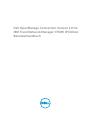 1
1
-
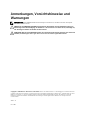 2
2
-
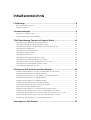 3
3
-
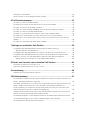 4
4
-
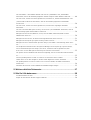 5
5
-
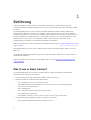 6
6
-
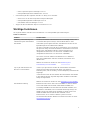 7
7
-
 8
8
-
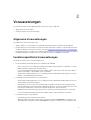 9
9
-
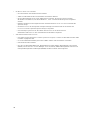 10
10
-
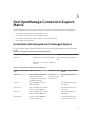 11
11
-
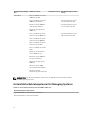 12
12
-
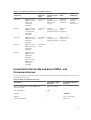 13
13
-
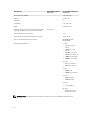 14
14
-
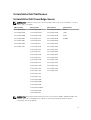 15
15
-
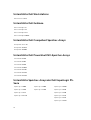 16
16
-
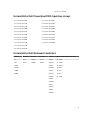 17
17
-
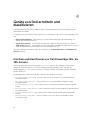 18
18
-
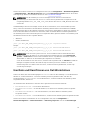 19
19
-
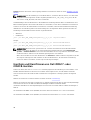 20
20
-
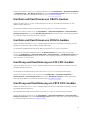 21
21
-
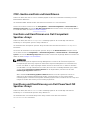 22
22
-
 23
23
-
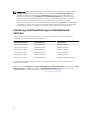 24
24
-
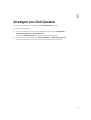 25
25
-
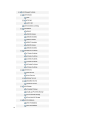 26
26
-
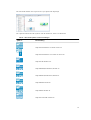 27
27
-
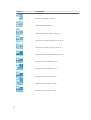 28
28
-
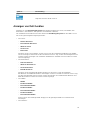 29
29
-
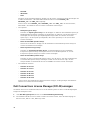 30
30
-
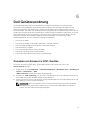 31
31
-
 32
32
-
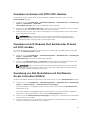 33
33
-
 34
34
-
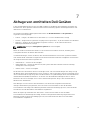 35
35
-
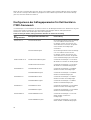 36
36
-
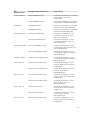 37
37
-
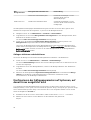 38
38
-
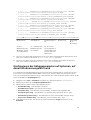 39
39
-
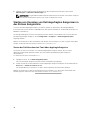 40
40
-
 41
41
-
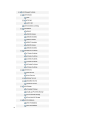 42
42
-
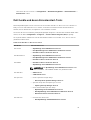 43
43
-
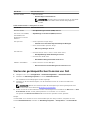 44
44
-
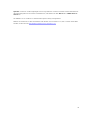 45
45
-
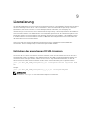 46
46
-
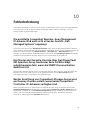 47
47
-
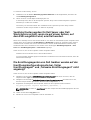 48
48
-
 49
49
-
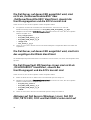 50
50
-
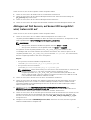 51
51
-
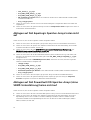 52
52
-
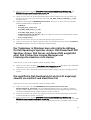 53
53
-
 54
54
-
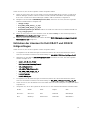 55
55
-
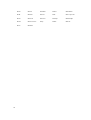 56
56
-
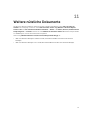 57
57
-
 58
58
-
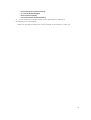 59
59
Dell OpenManage Connection 2.0 for IBM Tivoli Network Manager IP Edition Benutzerhandbuch
- Typ
- Benutzerhandbuch
Verwandte Artikel
-
Dell OpenManage Connection Version 3.0 for IBM Tivoli Network Manager IP Edition Benutzerhandbuch
-
Dell OpenManage Connection 1.0 for IBM Tivoli Network Manager IP Edition 3.9 Benutzerhandbuch
-
Dell OpenManage Connection 2.0 for IBM Tivoli Network Manager IP Edition Schnellstartanleitung
-
Dell OpenManage Connection Version 2.2 for IBM Tivoli Netcool/OMNIbus Benutzerhandbuch
-
Dell OpenManage Software 8.0.1 Bedienungsanleitung
-
Dell OpenManage Connection Version 3.0 for IBM Tivoli Netcool/OMNIbus Schnellstartanleitung
-
Dell OpenManage Software 8.2 Bedienungsanleitung
-
Dell OpenManage Connection Version 2.1 For IBM Tivoli Netcool/OMNIbus Benutzerhandbuch
-
Dell OpenManage Connection Version 3.0 for IBM Tivoli Network Manager IP Edition Schnellstartanleitung
-
Dell OpenManage Connection Version 3.0 for IBM Tivoli Netcool/OMNIbus Benutzerhandbuch